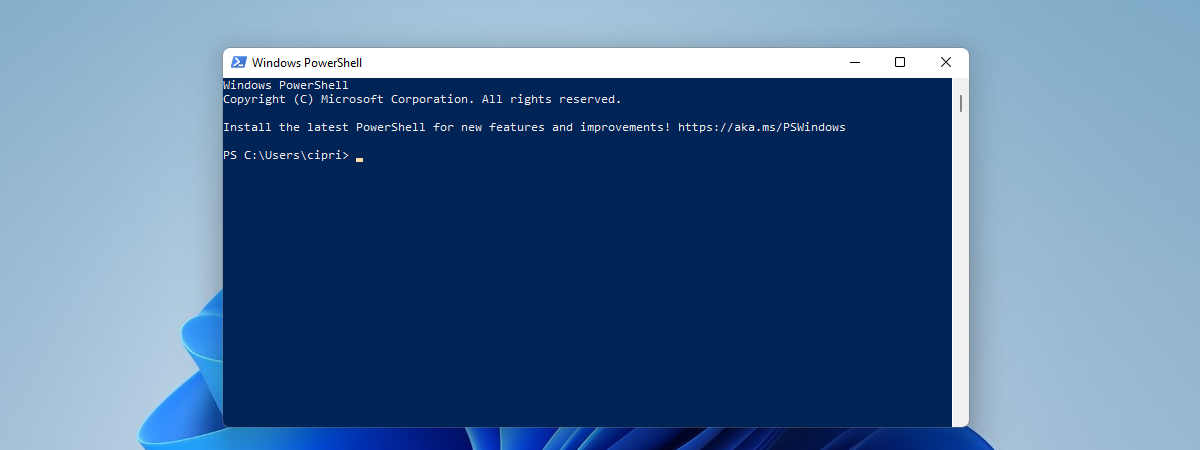- Se incorporó
- 28 Noviembre 2019
- Mensajes
- 382
Hola cabros.
Les cuento que desde hace unos meses, al intentar abrir las apps "nativas" en W10, llámese: "Tiempo", "Noticias", "Fotos", etc. No me abren. O mas bien abren, pero se cierran al instante.
Idem al momento de intentar abrir la pestaña de notificaciones.
Ni puta idea que puede ser, me imagino que alguna actualizacion ql hizo el descalabro, pero actualmente no me falta ninguna por instalar.
No es un tema de vida o muerte en el funcionamiento diario que le doy a mi computador, pero igual no me deja de ser llamativo. Especialmente porque la app "Noticias" por ejemplo la ocupaba regularmente, al igual que "Tiempo".
Cualquier sugerencia es bienvenida.
Saludos!.
Les cuento que desde hace unos meses, al intentar abrir las apps "nativas" en W10, llámese: "Tiempo", "Noticias", "Fotos", etc. No me abren. O mas bien abren, pero se cierran al instante.
Idem al momento de intentar abrir la pestaña de notificaciones.
Ni puta idea que puede ser, me imagino que alguna actualizacion ql hizo el descalabro, pero actualmente no me falta ninguna por instalar.
No es un tema de vida o muerte en el funcionamiento diario que le doy a mi computador, pero igual no me deja de ser llamativo. Especialmente porque la app "Noticias" por ejemplo la ocupaba regularmente, al igual que "Tiempo".
Cualquier sugerencia es bienvenida.
Saludos!.